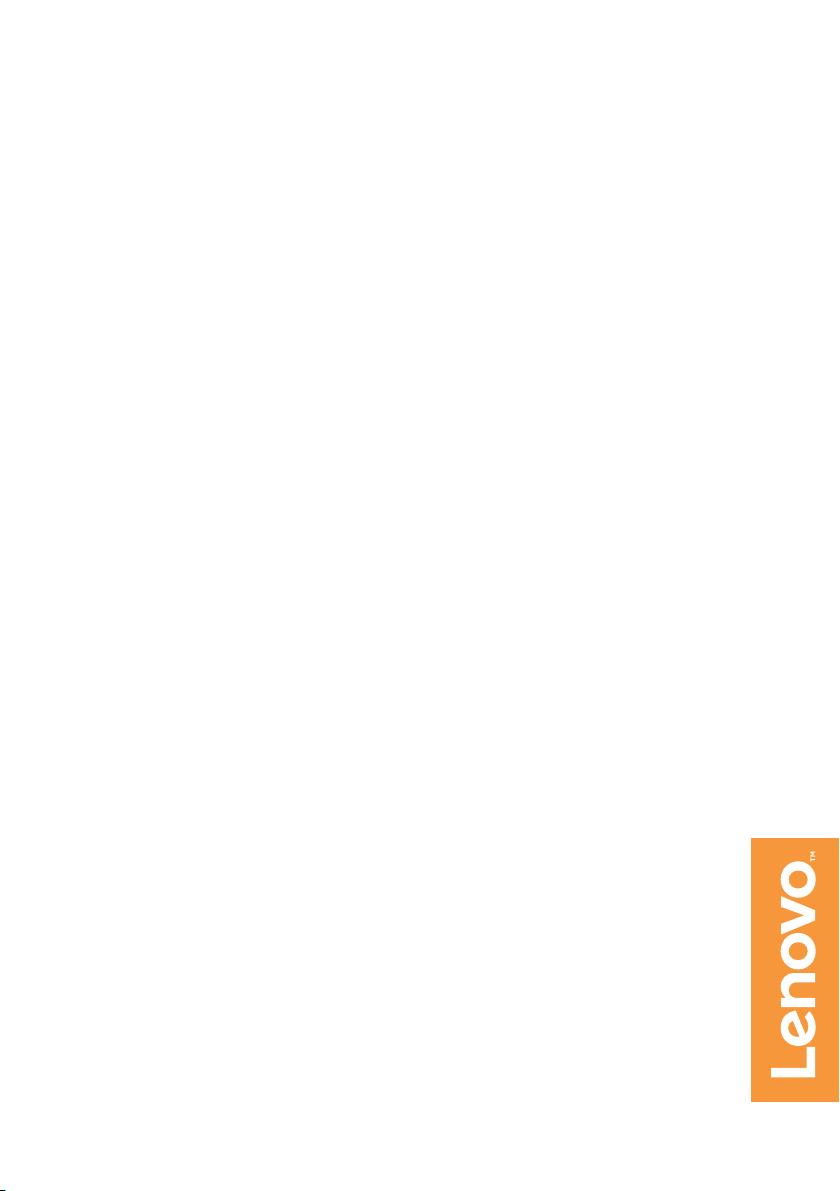
Read the safety notices and important tips in the
included manuals before using your computer.
ideapad
700-15ISK&700-17ISK
Uživatelská příručka
Než začnete používat počítač, přečtěte si bezpečnostní poznámky
a důležité rady, které naleznete v přiložených příručkách.
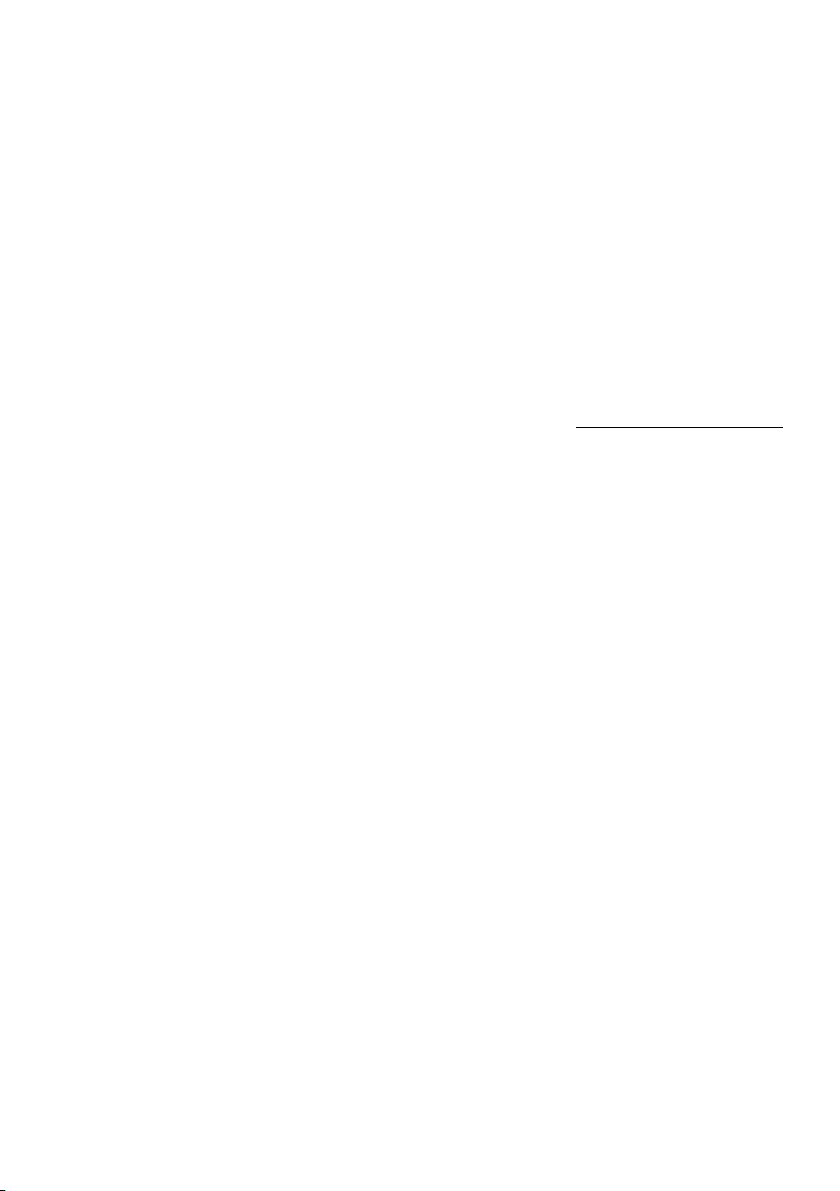
Poznámky
•Před používáním produktu si přečtěte dokument Příručka s bezpečnostními aobecnými
informacemi Lenovo .
teré pokyny v této příručce mohou předpokládat, že používáte systém Windows®
•Něk
10. Pokud používáte jiný operační systém Windows, některé postupy se mohou mírně
lišit. Pokud používáte jiný operační systém, některé postupy pro vás nemusí platit.
• Vlastnosti a funkce popsané v této příručce js
funkce nemusejí být dostupné na vašem počítači nebo váš počítač může obsahovat
funkce, které nejsou popsané v této uživatelské příručce.
• Pokud není uvedeno jinak, obrázky v této příručce odpo
ideapad 700-15ISK.
• Obrázky v této přír
Upozornění k předpisům
• Podrobnosti naleznete v části Guides & Manuals na webu http://support.lenovo.com.
učce se mohou lišit od skutečného produktu. Viz skutečný výrobek.
ou společné většině modelů. Některé
vídají produktu Lenovo
První vydání (listopad 2015)
© Copyright Lenovo 2015.
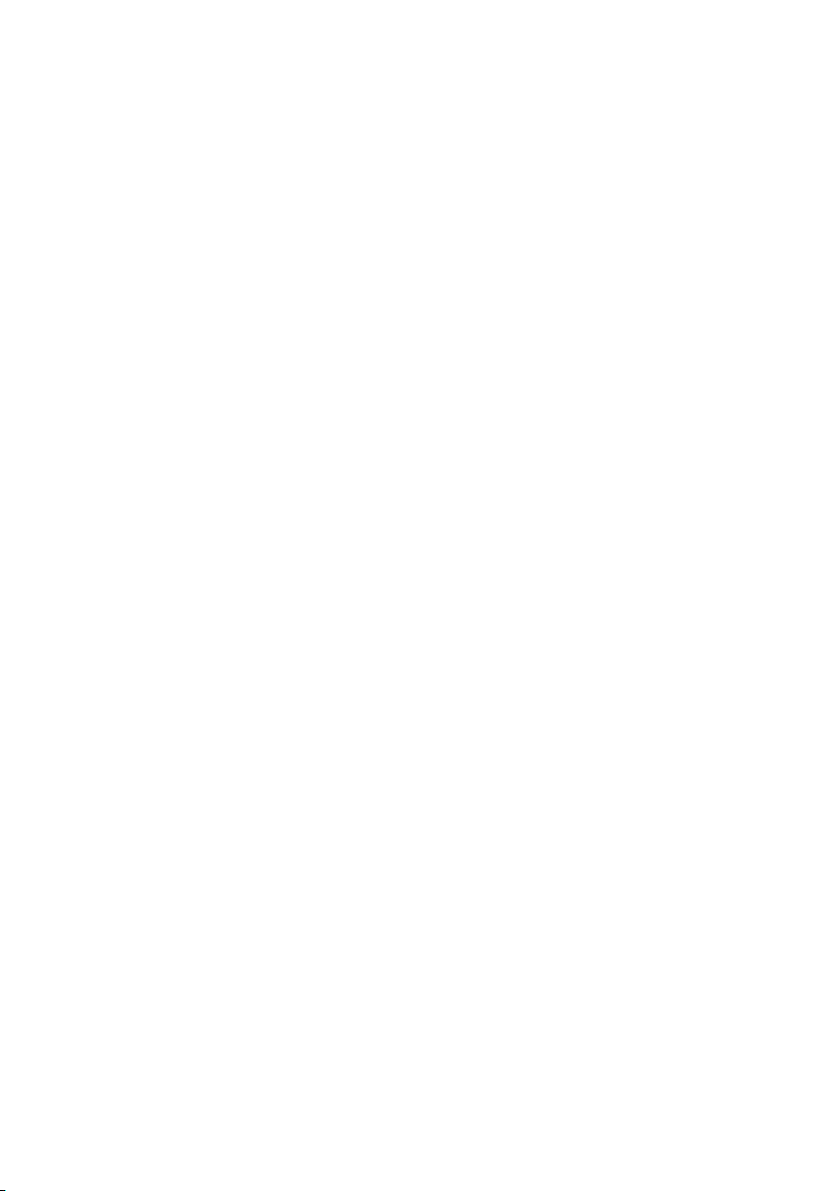
Obsah
Kapitola 1. Seznámení s počítačem .....................................................1
Pohled shora ................................................................................................................. 1
Pohled zleva ................................................................................................................. 6
Pohled zprava ............................................................................................................... 9
Pohled zdola ............................................................................................................... 11
Kapitola 2. Začínáme používat systém Windows 10 ........................12
První konfigurace operačního systému ...................................................................... 12
Rozhraní operačního systému .................................................................................... 12
Uvedení počítače do režimu spánku nebo jeho vypnutí ............................................ 16
Připojení k bezdrátové síti .......................................................................................... 18
Získání nápovědy v systému Windows ...................................................................... 19
Kapitola 3. Systém Lenovo OneKey Recovery .................................20
Kapitola 4. Odstraňování potíží ..........................................................22
Časté otázky ............................................................................................................... 22
Odstraňování potíží .................................................................................................... 24
Ochranné známky ................................................................................27
i
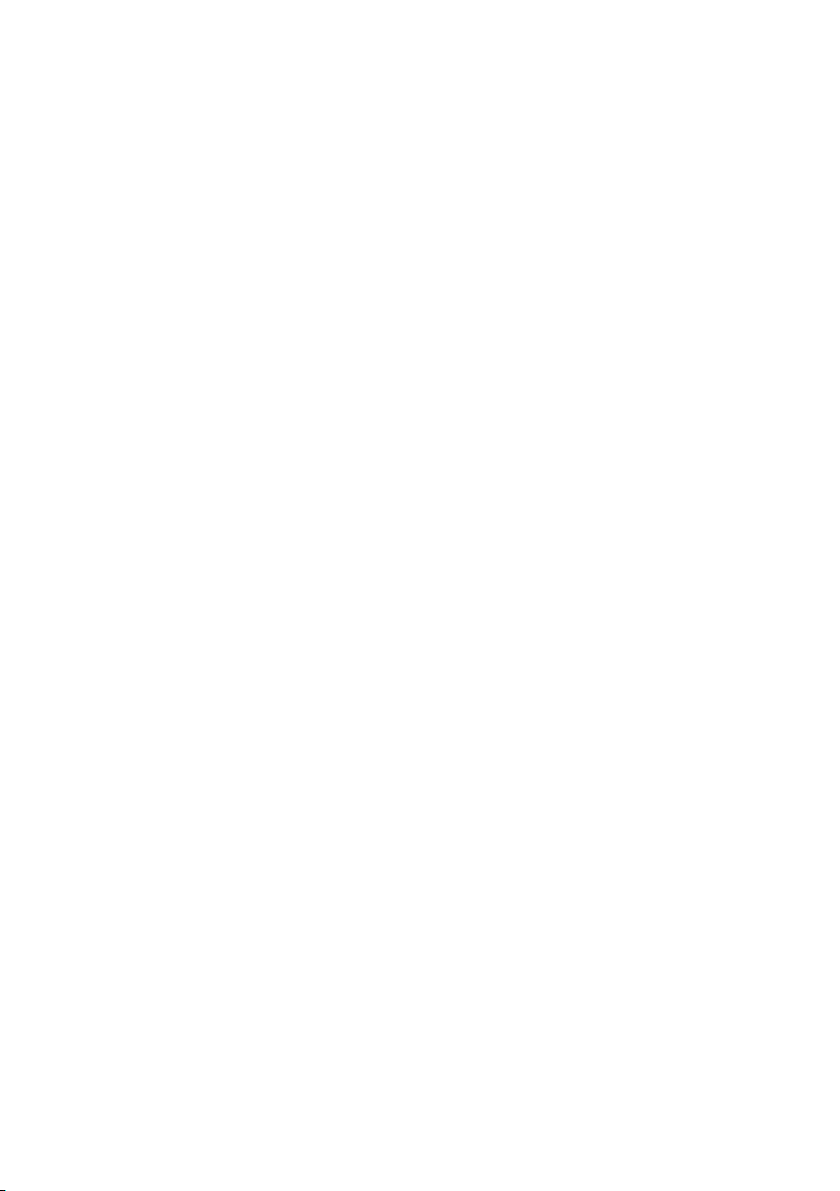
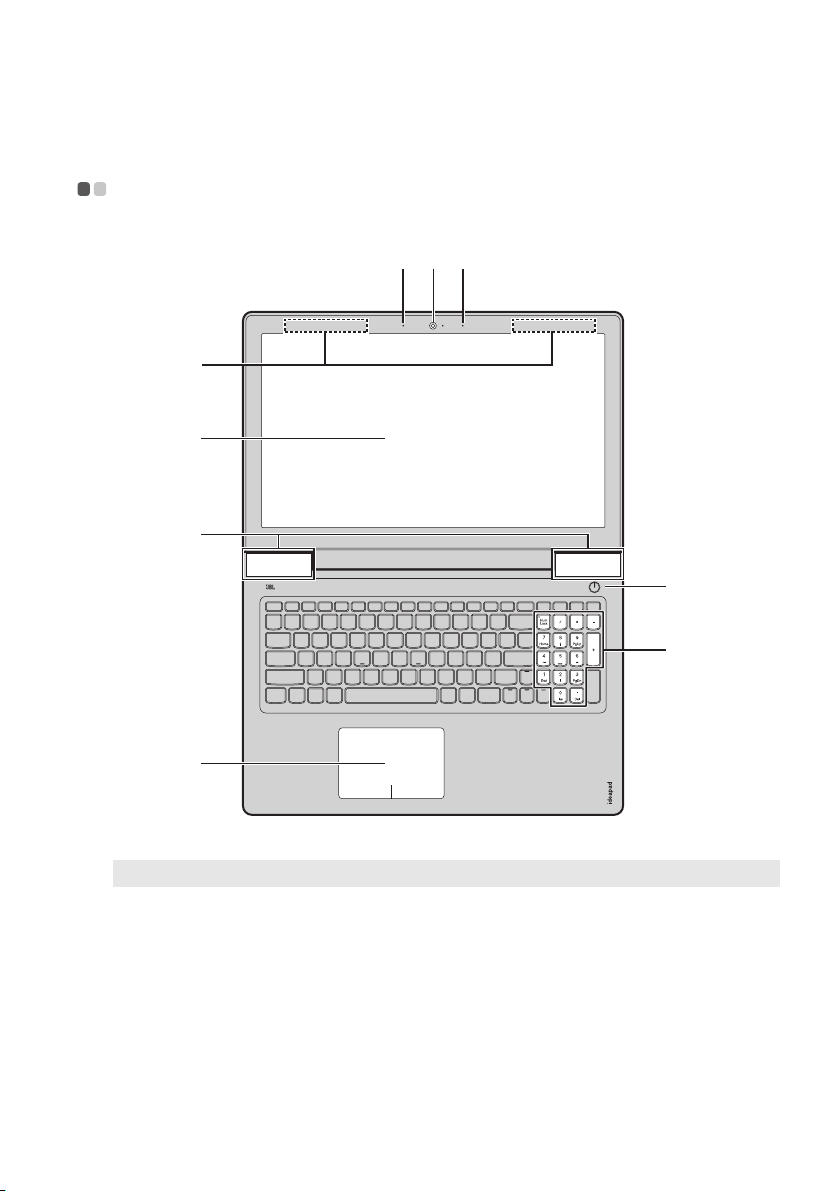
Kapitola 1. Seznámení s počítačem
Pohled shora - - - - - - - - - - - - - - - - - - - - - - - - - - - - - - - - - - - - - - - - - - - - - - - - - - - - - - - - - - - - - - - - - - - - - - - - - - - - - - - - - - - - - - - -
ab b
c
d
e
h
g
f
Poznámka: Čárkované linky označují součástky, které nejsou zvnějšku vidět.
Po
zor:
• Neotevírejte
nenechávejte mezi panelem a klávesnicí žádné předměty, jako jsou tužky, pera apod. Mohlo by tak
dojít k poškození displeje.
panel displeje o více než 140 stupňů. Když uzavíráte panel displeje, dávejte pozor.
1
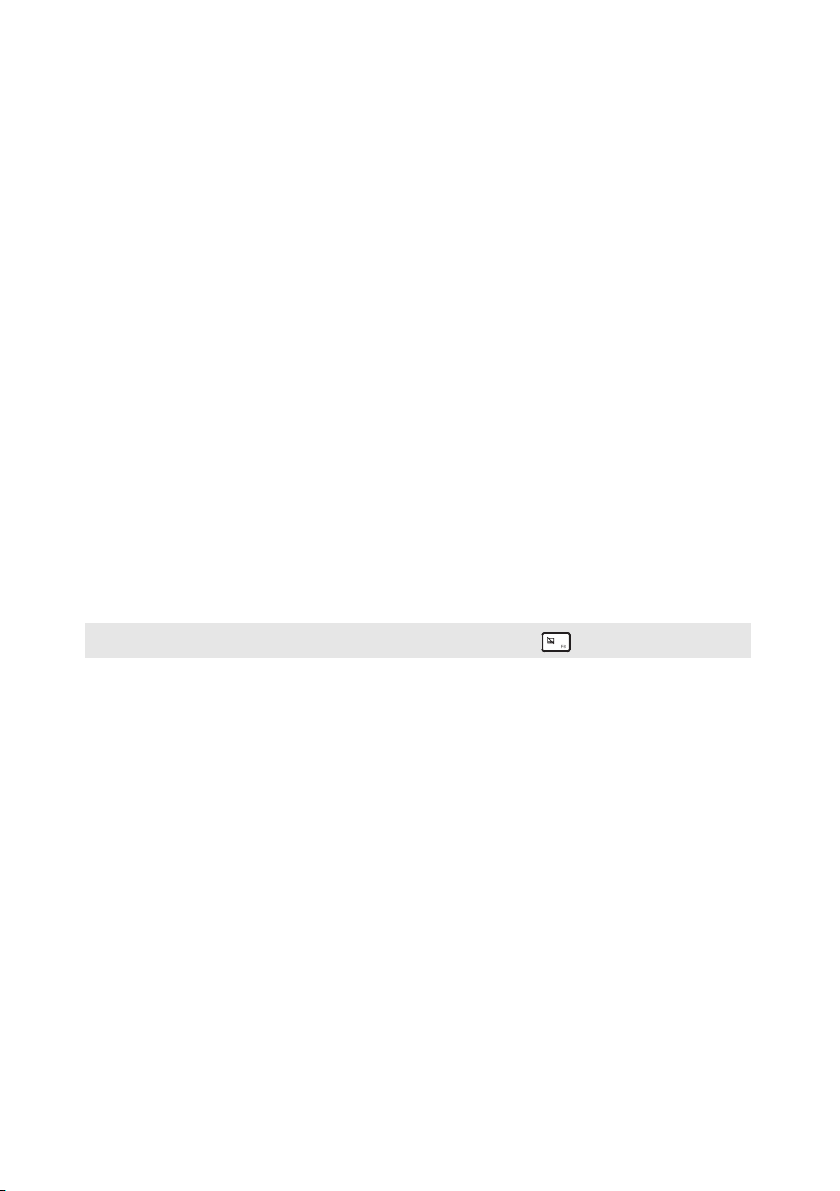
Kapitola 1. Seznámení s počítačem
a Integrovaná
Kameru používejte pro videokomunikaci.
kamera
b Zabudovaný
mikrofon
c Antény
bezdrátové sítě
Zachycuje zvuk, který lze použít pro videokonference,
vyprávění nebo záznam zvuku.
Připojení k bezdrátovému adaptéru LAN k odesílání a příjmu
bezdrátových vln.
LAN
d Displej
e Reproduktory
f Touchpad
Poznámka: Touchpad můžete zapnout/vypnout stiskem tlačítka F6 ( ).
g Numerická
LCD displej s LED podsvícením nabízí vynikající vizuální
výstup.
Reprodukují zvuk.
Touchpad plní úlohu běžné myši.
Touchpad: Chcete-li
prstem po touchpadu ve směru, kterým chcete, aby se ukazatel
pohyboval.
Tlačítka touc
pravému/levému tlačítku běžné myši.
Podrobnosti naleznete „Používání klávesnice“ na straně 3.
posunout ukazatel na obrazovce, posuňte
hpadu: Funkce na levé/pravé straně odpovídají
klávesnice
h Vypínač
Stiskem tohoto tlačítka počítač zapnete.
2

Kapitola 1. Seznámení s počítačem
oužívání klávesnice
P
Počítač obsahuje číselné klávesy a funkční klávesy a standardní klávesnice může být
rozšířena i o numerickou klávesnici.
Numerická klávesnice
Klávesnice obsahuje zvláštní numerickou klávesnici. Pokud chcete numerickou
klávesnici zapnout nebo vypnout, stiskněte klávesu Num Lock .
3
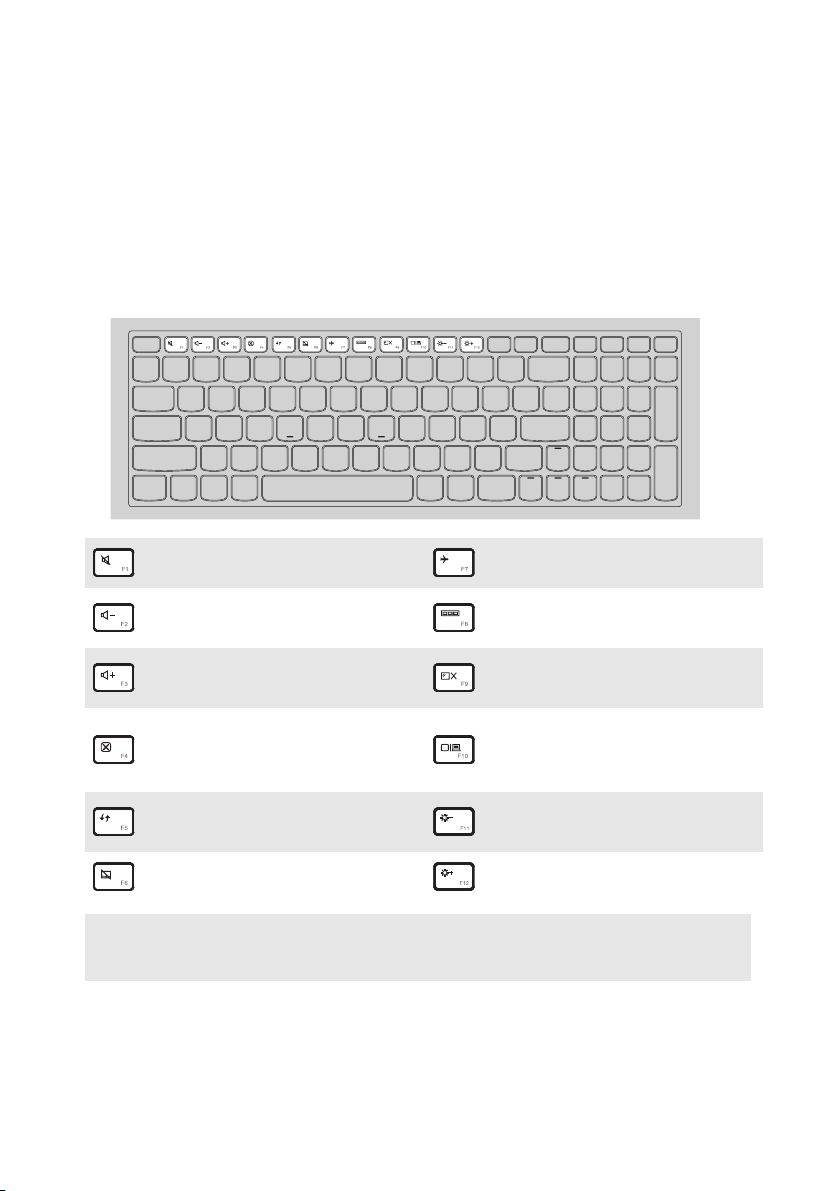
Kapitola 1. Seznámení s počítačem
oužívání klávesnice
P
Klávesové zkratky
Stisknutím příslušných klávesových zkratek lze rychle přistoupit k některým
nastavením systému.
Ztlumí/zapne zvuk.
:
Sníží úroveň hlasi
:
Zvýší úroveň hlasitosti.
:
tosti.
Zapne/vypne režim v letadle.
:
Zobrazí všechny aktuálně
:
aktivní aplikace.
Zapíná/vypíná podsvícení
:
LCD obrazovky.
Přepne zobrazení mezi
Uzavře aktuá
:
lně aktivní okno.
počítačem a vnějším
:
zařízením.
Obnoví plochu nebo aktuálně
:
aktivní okno.
Zapne/vypne touchpad.
:
Poznámka: Pokud v Nástroji pro nastavení systému BIOS přepnete položku Hotkey Mode (Režim
klávesových zkratek) z nastavení Enabled (Povoleno) na nastavení Disabled
(Zakázáno), bude nutné stisknout s příslušnou klávesovou zkratkou také klávesu Fn.
Změnit jas displeje.
:
Zvýší jas displeje.
:
4
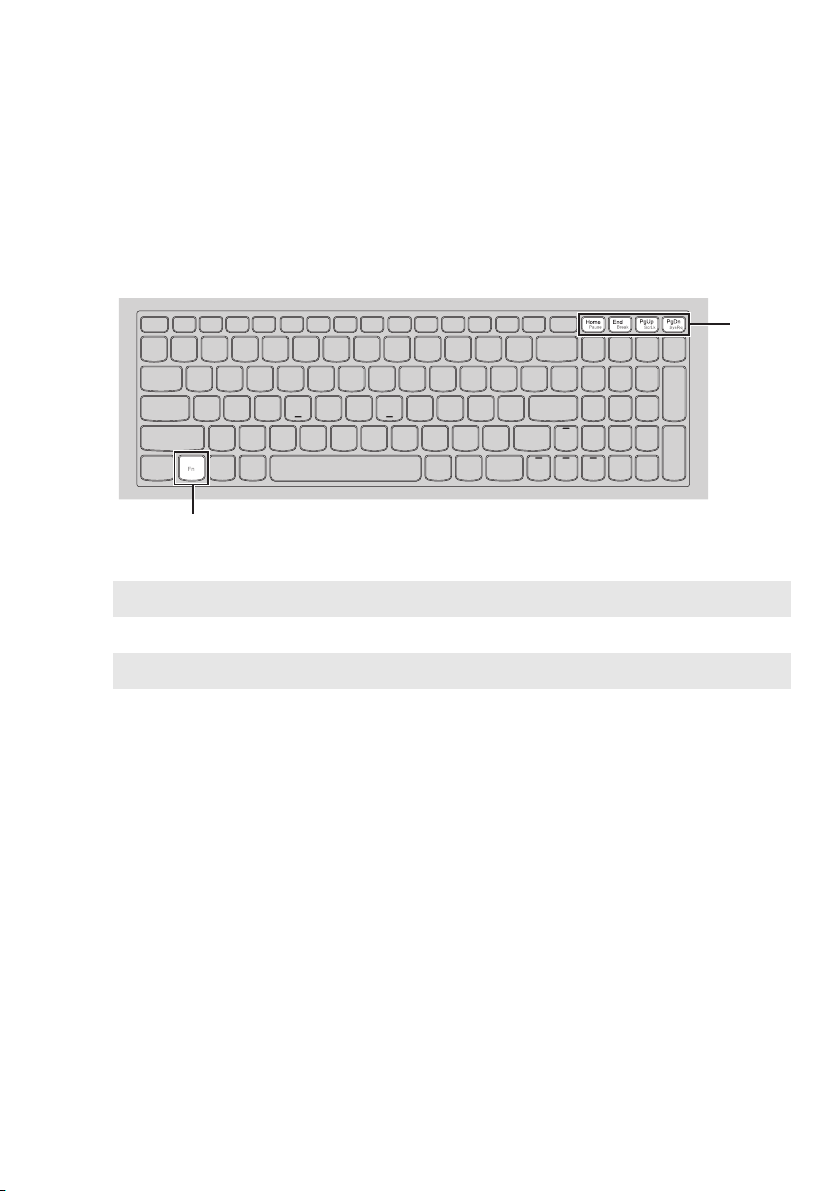
Kapitola 1. Seznámení s počítačem
b
a
Kombinace funkčních kláves
Pomocí funkčních kláves můžete okamžitě měnit provozní funkce. Chcete-li tuto
funkci použít, stiskněte a přidržte klávesu Fn a; pak stiskněte jednu z funkčních
kláves b.
Níže je uveden popis funkcí každé funkční klávesy.
Fn + Home: Aktivace funkce pauzy.
Fn + End:
Fn + PgUp: Zapnutí/vypnutí funkce scroll lock.
Fn + PgDn Aktivace systémové
Aktivace funkce přerušení.
ho požadavku.
5
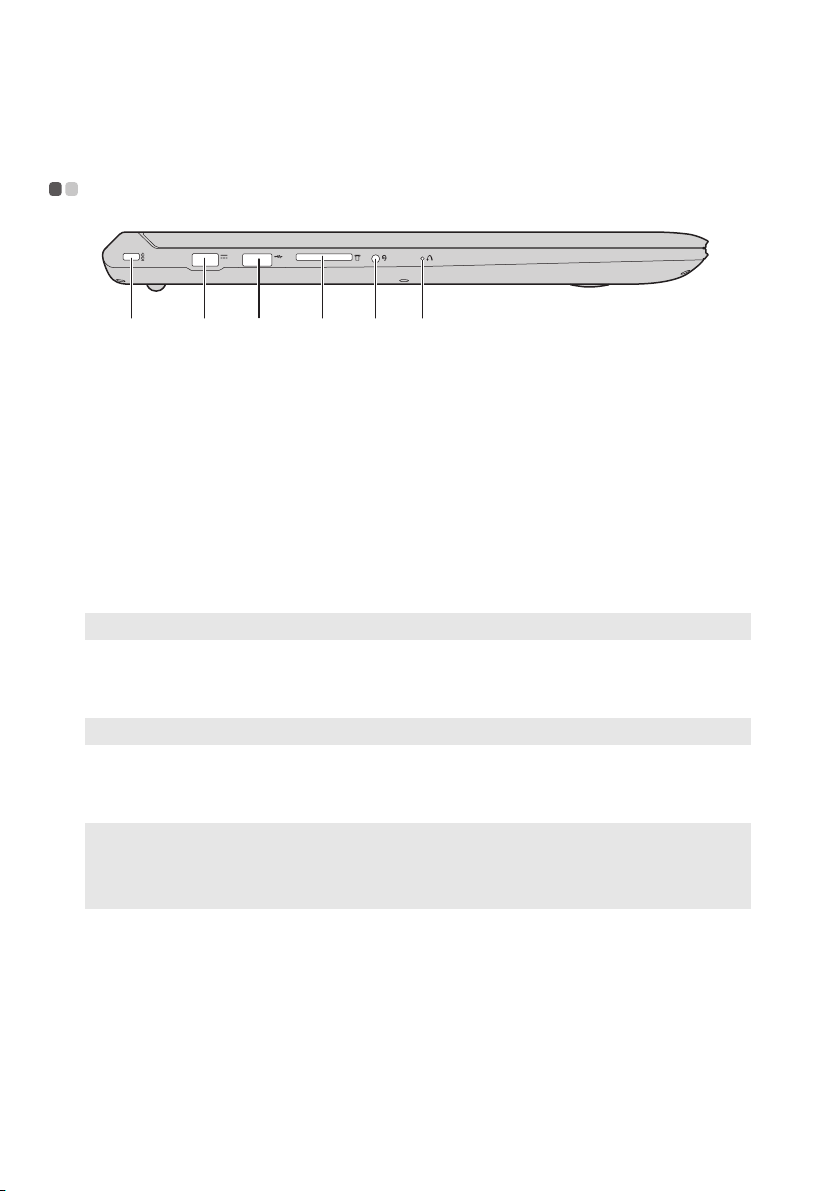
Kapitola 1. Seznámení s počítačem
Poznámky:
Pohled zleva - - - - - - - - - - - - - - - - - - - - - - - - - - - - - - - - - - - - - - - - - - - - - - - - - - - - - - - - - - - - - - - - - - - - - - - - - - - - - - - - - - - - - - - - -
ab de fc
a Slot pro zámek
Kensington
b Konektor
Zde můžete připojit bezpečnostní zámek (není součástí balení)
pro ochranu počítače před krádeží a neoprávněným použitím.
Pomocí bezpečnostního zámku
počítače bez vašeho svolení.
Podrobnosti o instalaci bezpečnostního zámku naleznete v
pokynech dodaných se zakoupeným bezpečnostním zámkem.
Slouží k připojení napájecího adaptéru.
můžete zabránit přemístění
napájecího
adaptéru
c Port USB
Poznámka: Podrobnosti naleznete „Připojení zařízení USB“ na straně 7.
d Zdířka pro
Připojení k USB zařízením.
Sem zasuňte paměťové karty (není součástí balení).
paměťovou kartu
Poznámka: Podrobnosti naleznete „Používání paměťové karty (není součástí balení)“ na straně 8.
e Kombinovaný
Připojení ke sluchátkům.
zvukový konektor
• Kombinovaný zvukový konektor nepodporuje běžné mikrofony.
• Funkce nahrávání možná nebude podporována, pokud připojíte sluchátka nebo náhlavní sady
třetích stran z důvodu odlišnosti výrobních norem.
f Tlačítko Novo
Když je počítač vypnutý, stisknutím tohoto tlačítka můžete
spustit systém Lenovo OneKey Recovery nebo Nástroj pro
nastavení systému BIOS nebo otevřít nabídku spuštění počítače.
6

Kapitola 1. Seznámení s počítačem
Při
pojení zařízení USB
USB zařízení můžete připojit k počítači tak, že zapojíte jeho USB zástrčku (typ A)
do USB portu na počítači.Počítač je dodáván se dvěma porty USB, které jsou
kompatibilní se zařízeními USB.
Když poprvé zapojíte USB zařízení do konkrétního portu USB na počítači, systém
Windows automaticky nainstaluje ovladač pro toto zařízení. Po instalaci ovladače
můžete zařízení odpojit a znovu zapojit bez nutnosti provádět jakékoli další kroky.
Poznámka: Systém Windows obvykle detekuje nové zařízení poté, co je připojíte, pak automaticky
nainstaluje ovladač. U některých zařízení ale možná budete muset ovladač nainstalovat
před připojením. Než zařízení připojíte, prostudujte si dokumentaci od výrobce zařízení.
Než odpojíte paměťové zařízení USB, zkontrolujte, zda počítač ukončil přenos dat z
tohoto zařízení. Klepnutím na ikonu Bezpečně odebrat hardware a vysunout
médium v oznamovacím panelu systému Windows můžete zařízení odebrat před
odpojením.
Poznámka: Pokud vaše zařízení USB používá napájecí kabel, připojte zařízení ke zdroji napájení,
než je připojíte. V opačném případě nemusí být zařízení rozpoznáno.
7

Kapitola 1. Seznámení s počítačem
Poznámky:
oužívání paměťové karty (není součástí balení)
P
Váš počítač podporuje následující typy paměťových karet:
• Karta Secure Digital (SD)
• Karta Secure Digital High Capacity (SDHC)
• Karta SD eXtended Capacity (SDXC)
• MultiMediaCard (MMC)
• Do zdířky zasouvejte vždy jen jednu kartu.
• Tat o čtečka karet nepodporuje zařízení SDIO (např. SDIO Bluetooth atd.).
Zasouvání paměťové karty
Zasuňte paměťovou kartu zcela do slotu.
Vyjmutí paměťové karty
Opatrně vyjměte paměťovou kartu ze zdířky na paměťové karty.
Poznámka: Než vyjmete paměťovou kartu, vypněte ji pomocí systému Windows a bezpečného
odebrání hardwaru a vysouvání médií, aby nedošlo k poškození dat.
8

Kapitola 1. Seznámení s počítačem
c
Pohled zprava - - - - - - - - - - - - - - - - - - - - - - - - - - - - - - - - - - - - - - - - - - - - - - - - - - - - - - - - - - - - - - - - - - - - - - - - - - - - - - - - - - - - - -
a b
a Ukazatel stavu
systému
Ukazatel stavu baterie
Ukazatel stavu napájení
Indikátor Stav indikátoru Význam
Svítí (stálé bílé světlo) Úroveň nabití baterie je větší než 20 %.
Stálé žluté světl
Rychle blikající žlutá Baterie má méně
Pomalu blikající žlutá Baterie se nabíjí. Když úroveň nabití
Ukazatel
st
avu baterie
Ukazatel
stavu
napájení
b Port USB 3.0
Poznámka: Podrobnosti naleznete „Připojení zařízení USB“ na straně 7.
Pomalu blikající bílá Úroveň nabití
Nesvítí Počít
Svítí (stálé bílé světlo) Počítač je zapnutý.
Bliká Počít
Nesvítí Počít
Připojení k USB zařízením.
o Úroveň nabití baterie je mezi 5 % a 20 %.
dosáhne 20 %, indikátor začne blikat bíle.
baterie se stále nabíjí. Když úroveň nabití
baterie dosáhne 80 %, indikátor přestane
blikat, ale nabíjení bude pokračovat až do
úplného nabití baterie.
ač je v režimu spánku nebo vypnutý a
napájecí adaptér je odpojen.
ač je v režimu spánku.
ač je vypnutý.
d
než 5 % kapacity.
baterie
baterie je mezi 20 % a 80 % a
c Port HDMI
d Port RJ-45
Slouží pro připojení k zařízením se vstupem HDMI, jako jsou
televize nebo monitor.
Slouží k připojení počítače k ethernetové síti.
9

Kapitola 1. Seznámení s počítačem
a
a
Při
pojení síťových kabelů
Při připojování síťového kabelu postupujte takto:
1 Podržte kon
2 Zasuňt
ektor síťového kabelu a stiskněte mírně krytku konektoru RJ-45 a.
e konektor do portu RJ-45 b.
a
b
Konfigurace softwaru
Informace o konfiguraci počítače získáte od svého poskytovatele internetových
služeb (ISP).
10

Kapitola 1. Seznámení s počítačem
Pohled zdola - - - - - - - - - - - - - - - - - - - - - - - - - - - - - - - - - - - - - - - - - - - - - - - - - - - - - - - - - - - - - - - - - - - - - - - - - - - - - - - - - - - - - - - - -
a
a
a Ventilační otvory
Poznámka: Zabraňte zablokování ventilačních otvorů, jinak by mohlo dojít k přehřátí počítače.
Vypouští teplo z vnitřku počítače.
11

Kapitola 2. Začínáme používat systém Windows 10
První konfigurace operačního systému - - - - - - - - - - - - - - - - - - - - - - - -
Při prvním použití je třeba provést konfiguraci operačního systému. Proces
konfigurace může zahrnovat níže uvedené kroky:
• Accepting the end user license
• Konfigurace přip
• Registrace operační
• Vytvoření uživatelského účtu
ojení k internetu
ho systému
Rozhraní operačního systému - - - - - - - - - - - - - - - - - - - - - - - - - - - - - - - - - - - - - - - - - - - - - -
Návrat nabídky Start
Systém Windows 10 obsahuje užitečnou nabídku Start. Chcete-li nabídku Start
otevřít, proveďte některý z následujících úkonů:
• Vybráním tlačí
• Stiskněte kláv
tka Start v levém dolním rohu zobrazíte nabídku Start.
esu Windows na klávesnici.
agreement
12

Kapitola 2. Začínáme používat systém Windows 10
V nabídce Start je k dispozici tlačítko pro vypnutí. Kliknutím na toto tlačítko můžete
počítač vypnout nebo restartovat nebo aktivovat režim spánku.
Pomocí nabídky Start můžete nalézt všechny nainstalované aplikace nebo zobrazit
často používané aplikace.
13

Kapitola 2. Začínáme používat systém Windows 10
Centrum akcí
Vyberte ikonu Centrum akcí na hlavním panelu a zobrazí se Centrum akcí .
V části Centrum akcísi můžete přečíst důležitá oznámení systému Windows a
aplikací. Můžete zde také rychle změnit nejběžnější nastavení.
Task View (Zobrazení úkolů) na hlavním panelu
V systému Windows 10 můžete otevřít novou plochu a přecházet mezi různými
plochami.
Novou plochu otevřete takto:
•Klikněte na
ikonu Task View (Zobrazení úkolů) na hlavním panelu.
14

Kapitola 2. Začínáme používat systém Windows 10
• Klikněte na možnost New desktop (Nová plocha).
Pokud chcete přejít mezi pracovními plochami, klikněte na ikonu Task View
(Zobrazení úkolů)
, potom vyberte požadovanou plochu.
15

Kapitola 2. Začínáme používat systém Windows 10
Uvedení počítače do režimu spánku nebo jeho
vypnutí - - - - - - - - - - - - - - - - - - - - - - - - - - - - - - - - - - - - - - - - - - - - - - - - - - - - - - - - - - - - - - - - - - - - - - - - - - - - - - - - - - - - - - - - - - - - - - - - - - - - - -
Když skončíte práci s počítačem, můžete jej uvést do režimu spánku nebo jej
vypnout.
Uvedení počítače do režimu spánku
Odcházíte-li od počítače na krátkou dobu, přepněte jej do tzv. režimu spánku.
Když je počít
využívání, přičemž se přeskočí proces startování.
Chcete-li počít
•Zavřete kry
• Stiskněte tlačí
•Přesuňte kurzor do
možnost Napájení Spánek.
Poznámka: Než počítač přemístíte, přepněte jej do spánkového režimu. Přenášení počítače, zatímco
Chcete-li počítač probudit, proveďte některý z následujících úkonů:
• Stiskněte lib
• Stiskněte tlačí
ač v režimu spánku, můžete jej rychle probudit a obnovit jeho
ač uvést do režimu spánku, proveďte některý z následujících úkonů:
t displeje.
tko napájení.
levého dolního rohu a poté vyberte tlačítko Start. Vyberte
se otáčí pevný disk, může poškodit pevný disk a vést ke ztrátě dat.
ovolnou klávesu na klávesnici.
tko napájení.
16

Kapitola 2. Začínáme používat systém Windows 10
Vy
pnutí počítače
Pokud se nechystáte počítač používat po delší dobu, vypněte jej.
Chcete-li vypnout počít
•Přesuňte
možnost Napájení Vypnout.
•Klepněte pravým tlačítkem na tlačítko Start v levém dolním rohu a vyberte položku
Vypnutí nebo odhlášení Vypnout.
kurzor do levého dolního rohu a poté vyberte tlačítko Start. Vyberte
ač, proveďte jeden z následujících kroků:
17

Kapitola 2. Začínáme používat systém Windows 10
Připojení k bezdrátové síti - - - - - - - - - - - - - - - - - - - - - - - - - - - - - - - - - - - - - - - - - - - - - - - - - - - - - - -
Aktivace bezdrátového spojení
Chcete-li aktivovat bezdrátové funkce, proveďte některý z následujících úkonů:
•Klikněte na i
Režim v letadle.
konu Centrum akcí v oznamovací oblasti a poté vyberte možnost
• Deaktivujte režim Letadlo stisknutím tlačít
•Klikněte na
Režim v letadle a
možnost Nastavení Network & Internet (Síť a Internet)
otevřete stránku pro konfiguraci sítě. Poté přepněte přepínač
ka .
režimu v letadle na možnost Vypnuto.
Připojení k bezdrátové síti
Po zapnutí bezdrátových funkcí počítač automaticky vyhledá dostupné bezdrátové
sítě a zobrazí je v seznamu bezdrátových sítí. Pokud se chcete připojit k bezdrátové
síti, klepněte na název sítě v seznamu a potom klepněte na možnost Připojit.
Poznámka: Některé sítě vyžadují pro připojení bezpečnostní klíč nebo heslo. Pokud se chcete
připojit k takové síti, vyžádejte si bezpečnostní klíč nebo heslo od správce sítě nebo
poskytovatele internetových služeb (ISP).
18

Kapitola 2. Začínáme používat systém Windows 10
Získání nápovědy v systému Windows - - - - - - - - - - - - - - - - - - - - - - - - -
Pokud máte potíže s operačním systémem, využijte aplikaci Začínáme systému
Windows. Spustit je můžete takto:
•Přesuňte kurzor do levého dolního rohu a poté vyberte tlačítko Start. Vyberte
možnost Začínáme v části Všechny aplikace.
19

Kapitola 3. Systém Lenovo OneKey Recovery
Poznámky:
Poznámky:
Systém Lenovo OneKey Recovery je software určený k zálohování a obnovení stavu
počítače. Pomocí tohoto nástroje lze obnovit původní stav systémového oddílu v
případě selhání systému. Dle potřeby můžete také vytvářet uživatelské zálohy pro
snadné obnovení.
• Pokud je ve vašem počítači předinstalován operační systém GNU/Linux, systém OneKey
Recovery není k dispozici.
• Abyste mohli využívat funkce systému OneKey Recovery, pevný disk již ve výchozím stavu
obsahuje skrytý oddíl, do kterého se ukládá zrcadlový obraz systému a soubory systému OneKey
Recovery. Tento výchozí oddíl je z bezpečnostních důvodů skrytý, a proto je dostupné místo na
disku menší, než je uvedená kapacita disku.
Zálohování systémového oddílu
Systémový oddíl můžete zálohovat do souboru bitové kopie. Pomocí tohoto souboru
bitové kopie lze obnovit systémový oddíl. Zálohování systémového oddílu:
systému Windows stiskněte tlačítko Novo nebo klikněte dvakrát na ikonu
1 V
OneKey Recovery a spusťte systém Lenovo OneKey Recovery .
epněte na možnost System Recovery (Obnovení systému).
2 Kl
yberte umístění pro zálohu a zahajte zálohování klepnutím na možnost Next
3 V
(Další).
20
• Zálohu můžete umístit na místní pevný disk nebo na externí úložiště.
• Vyjímatelný pevný disk vyjměte dříve, než spustíte systém Lenovo OneKey Recovery. Jinak by
mohlo dojít ke ztrátě dat na pevném disku.
• Záloh
• Záloh
ování může chvíli trvat.
ování je k dispozici pouze tehdy, když lze normálně spustit systém Windows.

Kapitola 3. Systém Lenovo OneKey Recovery
Poznámky:
Obno
vení
Systémový oddíl lze vrátit do původního stavu nebo do dříve vytvořeného bodu
zálohy. Obnovení systémového oddílu:
systému Windows stiskněte tlačítko Novo nebo klikněte dvakrát na ikonu
1 V
OneKey Recovery a spusťte systém Lenovo OneKey Recovery .
2 Klepněte na
možnost System Recovery (Obnovení systému). Počítač se
restartuje v režimu obnovení.
aťte systémový oddíl do původního stavu nebo do dříve vytvořeného bodu
3 Vr
zálohy podle zobrazených pokynů.
• Proces obnovení je nevratný. Před zahájením obnovení zálohujte ze systémového oddílu veškerá
data, která si chcete ponechat.
• Proces obnovení může chvíli trvat. Proto by měl být počítač během obnovení připojen k
napájecímu adaptéru.
e uvedené pokyny platí pro situaci, kdy lze normálně spustit systém Windows.
• Výš
Pokud systém Windows nelze spustit, spusťte systém Lenovo OneKey Recovery
následujícím způsobem:
p n ěte počítač.
1 Vy
skněte tlačítko Novo . V části Novo Button Menu (Nabídka tlačítka
2 Sti
Novo)vyberte možnost System Recovery (Obnovení systému) a stiskněte
klávesu Enter.
21

Kapitola 4. Odstraňování potíží
Časté otázky - - - - - - - - - - - - - - - - - - - - - - - - - - - - - - - - - - - - - - - - - - - - - - - - - - - - - - - - - - - - - - - - - - - - - - - - - - - - - - - - - - - - - - - - - - - - -
V této části najdete časté otázky roztříděné podle kategorií.
Vyhledávání informací
Jaké bezpečnostní pokyny bych měl/ dodržovat při používání počítače?
Příručka s bezpečnostními a obecnými informacemi společnosti Lenovo dodaná s
počítačem obsahuje bezpečnostní pokyny pro používání počítače. Přečtěte si
veškeré pokyny a při používání počítače je dodržujte.
Kde najdu hardwarové parametry mého počítače?
Hardwarové parametry počítače najdete na tištěných letácích dodaných s
počítačem.
Kde najdu informace o záruce?
Údaje o záruce týkající se vašeho počítače včetně záruční lhůty a druhu záručních
služeb najdete v letáku s omezenou zárukou společnosti Lenovo dodaném s
počítačem.
Ovladače a předinstalovaný software
Kde jsou instalační disky pro předinstalovaný software společnosti Lenovo?
S počítačem nejsou dodány instalační disky pro předinstalovaný software Lenovo.
Pokud potřebujete přeinstalovat předinstalovaný software, můžete použít
instalační program v oddílu D pevného disku (u vybraných modelů v oddílu C).
Pokud nemůžete instalační program nalézt, můžete jej stáhnout z webu podpory
zákazníků společnosti Lenovo.
Kde najdu ovladače pro různá hardwarová zařízení mého počítače?
Pokud je ve vašem počítači předinstalován operační systém Windows, společnost
Lenovo nabízí všechny potřebné ovladače pro hardwarová zařízení v oddílu D
pevného disku (u vybraných modelů v oddílu C). Nejnovější ovladače zařízení
můžete také stáhnout z webu podpory zákazníků společnosti Lenovo.
Systém Lenovo OneKey Recovery
Kde jsou disky pro obnovu?
Váš počítač se nedodává se žádnými disky pro obnovu. Pokud chcete obnovit
původní stav systému, použijte systém Lenovo OneKey Recovery.
22

Kapitola 4. Odstraňování potíží
Jak mám postupovat, pokud se proces zálohování nezdaří?
Pokud spustíte zálohování, ale to se nezdaří, zkuste následující kroky:
1 Zavřete všechny otevřené programy a pak proces zálohování znovu spusťte.
2 Zkontrolujte, zda nedošlo k poškození cílového média. Zvolte jinou cestu a
potom akci opakujte.
Kdy musím obnovit systém na výchozí nastavení?
Tuto funkci použijte, pokud se operační systém nespustí. Pokud jsou v
systémovém oddíle důležitá data, zálohujte je před zahájením obnovy.
Nástroj pro nastavení systému BIOS
K čemu slouží nástroj pro nastavení systému BIOS?
Nástroj pro nastavení systému BIOS je software na bázi paměti ROM. Zobrazuje
základní informace o počítači a poskytuje možnosti pro nastavování spouštěcích
zařízení, zabezpečení, hardwarového režimu a dalších předvoleb.
Jak spustím nástroj pro nastavení systému BIOS?
Spouštění nástroje pro nastavení systému BIOS:
1 Vy p n ěte počítač.
2 Stiskněte tlačítko Novo a zvolte BIOS Setup (Nastavení systému BIOS).
Jak změním režim spouštění?
Existují dva režimy spouštění: UEFI a Legacy Support (Podpora dřívějších
verzí). Chcete-li změnit režim spouštění, spusťte nástroj pro nastavení systému
BIOS a v nabídce spouštění nastavte režim spouštění na UEFI nebo Legacy
Support (Podpora dřívějších verzí) .
Kdy musím změnit režim spouštění?
Výchozím režimem spouštění pro váš počítač je režim UEFI. Pokud musíte
nainstalovat dřívější operační systém jako například Windows, Linux nebo Dos
atd. (tj. jakýkoli operační systém před systémem Windows 8) na váš počítač,
musíte změnit režim spouštění na Legacy Support (Podpora dřívějších verzí).
Dřívější operační systém, jako je například Windows, Linux nebo Dos atd., nelze
nainstalovat, pokud nezměníte režim spouštění.
Získání nápovědy
Jak můžu kontaktovat centrum podpory zákazníků?
Viz „Kapitola 3. Pomoc a servis“ v Příručce s bezpečnostními a obecnými
informacemi Lenovo.
23

Kapitola 4. Odstraňování potíží
Odstraňování potíží - - - - - - - - - - - - - - - - - - - - - - - - - - - - - - - - - - - - - - - - - - - - - - - - - - - - - - - - - - - - - - - - - - - - - - - - - - - - -
Problémy s displejem
Když zapnu počítač, na
obrazovce se nic
nezobrazuje.
Když zapnu počítač, na
prázdné obrazovce se
zobrazuje jen bílý kurzor.
Obrazovka zhasne, když je
tač zapnutý.
počí
Problémy s režimem spánku
Kriticky nízké nabití baterie
zobrazí se zpráva a
počítač se okamžitě vypne.
Počítač se přepne do
spánkového režimu ihned
zapnutí.
po
• Pokud je obrazovka prázdná, zkontrolujte, zda:
- Napájecí adaptér je zapojen do počít
je zapojen do funkční elektrické zásuvky.
-Počítač je zapnutý. Potvrďte dalším stiskem vypínače.
• Pokud jsou tyto položky řádně
stále prázdná, nechte počítač opravit.
• Obnovte zálohované soubory v prostředí systému
Windows, případně celý obsah pevného disku pomocí
systému Lenovo OneKey Recovery. Pokud na obrazovce
stále vidíte jen kurzor, předejte počítač do servisu.
• Je zapnutá správa napájení. Režim spánku zrušíte jedním z
následujících kroků:
-Stiskněte lib
-Stiskněte vypín
- Stiskem klávesy F9 (
podsvícení LCD obrazovky.
• Nabití baterie klesá. Připojte napájecí adaptér k počítači.
• Zkontrolujte, zda:
- Baterie je nabitá.
- Provozní teplota je v dostupném rozpětí. V
Informace o používání a údržbě“ v dokumentu Příručka s
bezpečnostními a obecnými informacemi společnosti
Lenovo.
ovolnou klávesu na klávesnici.
ač.
) potvrďte, zda je vypnuto
ače a napájecí kabel
nastaveny a obrazovka je
iz „Kapitola 2.
Poznámka: Pokud je baterie nabitá a teplota je v uvedeném rozpětí, nechte počítač opravit.
24

Kapitola 4. Odstraňování potíží
Počítač se nevrátí ze
spánkového režimu a
počítač nefunguje.
• Pokud je počítač ve spánkovém režimu, připojte napájecí
adaptér k počítači, pak stiskněte tlačítko Windows nebo
tlačítko vypínače.
• Pokud se systém stále nevrátí ze spánkového režimu, váš
systém přestane reagovat a nelze počítač vypnout, resetujte
počítač. Neuložená data mohou být ztracena. Počítač
resetujete stiskem a přidržením tlačítka napájení po dobu 8
nebo více sekund. Pokud se počítač stále neresetuje,
odpojte napájecí adaptér.
Potíže s panelem displeje
Obrazovka je prázdná. • Postupujte takto:
- Pokud používáte napájecí adaptér nebo
kontrolka stavu baterie, stiskem tlačítka F12 ( )
zvýšíte jas obrazovky.
- Pokud bliká kontrolka napájení, stiskem vypínače
ob
novte činnost ze spánkového režimu.
- Stiskem klávesy F9 ( ) potvrďte, zda je vypnuto
podsvícení LCD obrazovky.
- Pokud problém přetrv
dalšího problému „Obrazovka je nečitelná nebo
deformovaná.“
Obrazovka je nečitelná
nebo deformovaná.
Na obrazovce se zobrazují
nesprávné znaky.
• Zkontrolujte, zda:
- Rozlišení obrazovky a kvalita barev jsou sp
nastaveny.
-Je správně nastaven typ monitoru.
• Jsou operační systém nebo programy nainstalovány
správně? Pokud jsou správně nainstalovány a
nakonfigurovány, nechte počítač opravit.
Problémy se zvukem
Z reproduktorů není slyšet
žádný zvuk, ani při zvýšené
hlasitosti.
• Zkontrolujte, zda:
- Funkce ztlumení
- Nepoužíváte combo konektor zvuku.
- Reproduktory jsou zvoleny jako zařízení pro přeh
baterii a svítí
ává, postupujte podle řešení
rávně
zvuku je vypnutá.
rávání.
25

Kapitola 4. Odstraňování potíží
Problémy s baterií
Váš počítač se vypne dříve,
než ukazatel stavu baterie
ukazuje vybitou baterii.
-nebo-
Váš počítač funguje poté,
co ukaza
ukazuje vybitou baterii.
tel stavu baterie
• Dobijte baterii.
Jiné problémy
Váš počítač nereaguje. • Počítač vypnete stiskněte a přidržte tlačítko napájení po
dobu 8 nebo více sekund. Pokud počítač stále nereaguje,
odpojte napájecí adaptér.
• Počít
ač se může uzamknout, když vstoupí do spánkového
režimu během funkce komunikace. Když pracujete v síti,
vypněte časovač spánkového režimu.
Připojené externí zařízení
funguje.
ne
• Nepřipojujte a neodpojujte žádná externí zařízení vyjma
kabelů USB, když je počítač zapnutý. Jinak hrozí
poškození počítače.
• Když používáte externí
energie, jako je externí optická jednotka USB, použijte
externí napájecí adaptér. Jinak může dojít k tomu, že
zařízení není rozpoznáno nebo se systém může vypnout.
zařízení s vysokou spotřebou
26

Ochranné známky
Následující položky jsou ochranné známky nebo registrované ochranné známky
společnosti Lenovo v České republice, jiných zemích nebo obou.
Lenovo
OneKey
Microsoft a Windows jsou ochranné známky společnosti Microsoft Corporation ve
Spojených státech, jiných zemích nebo obou.
Názvy dalších společností, výrobků nebo služeb mohou být ochrannými známkami nebo
servisními známkami jiných společností.
27

cs-CZ
Rev. AA00
©Lenovo China 2015
